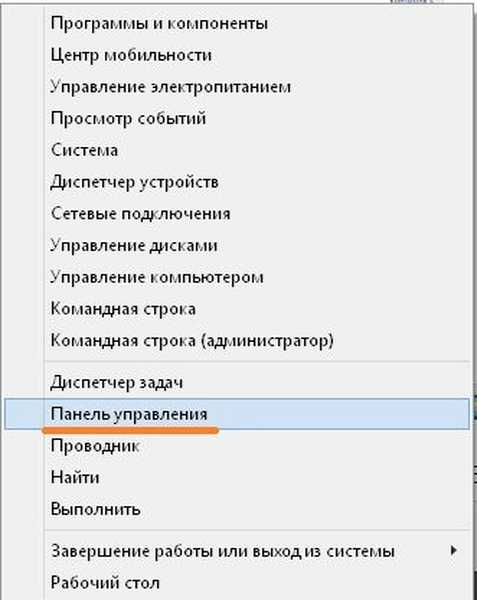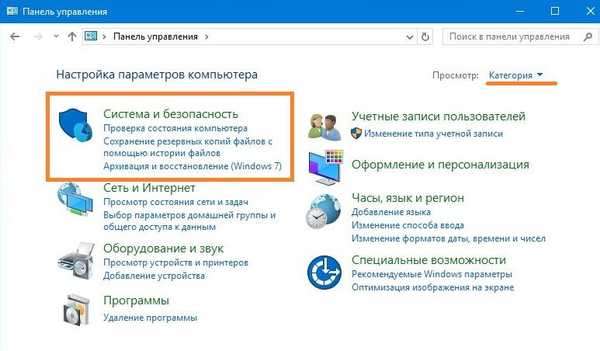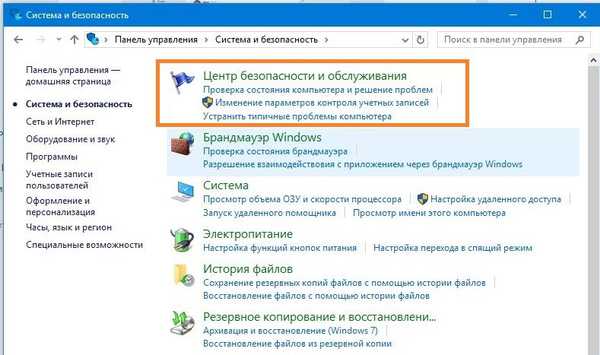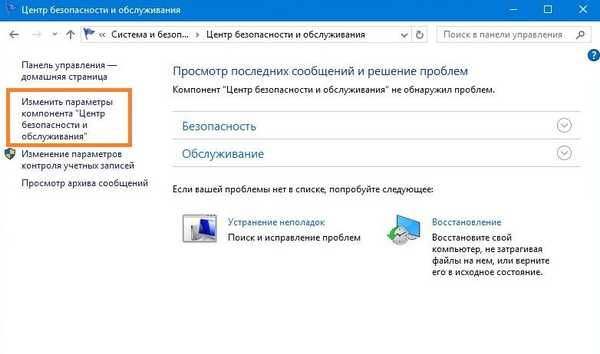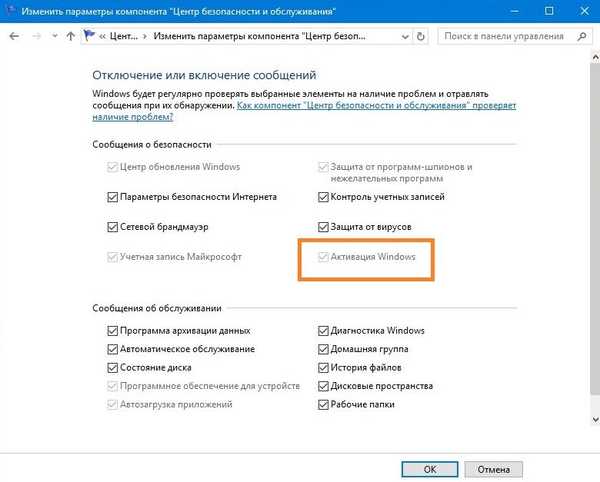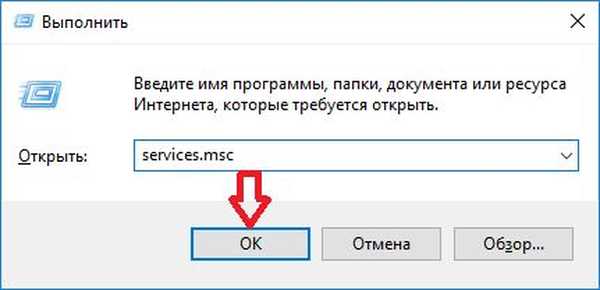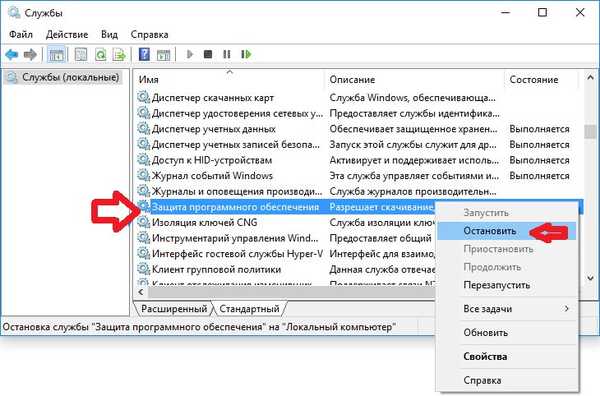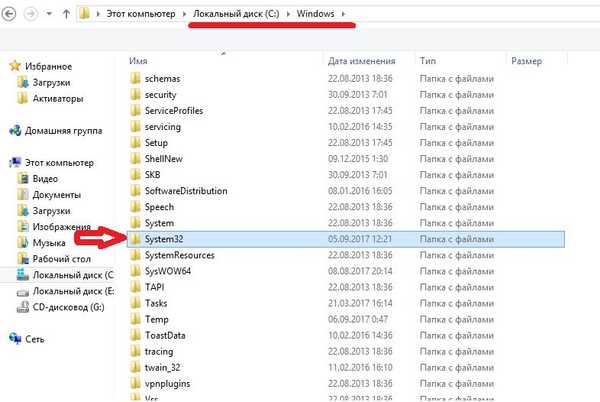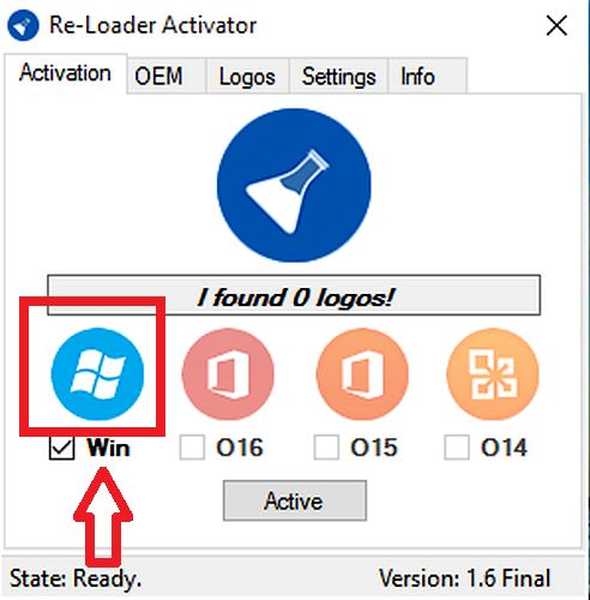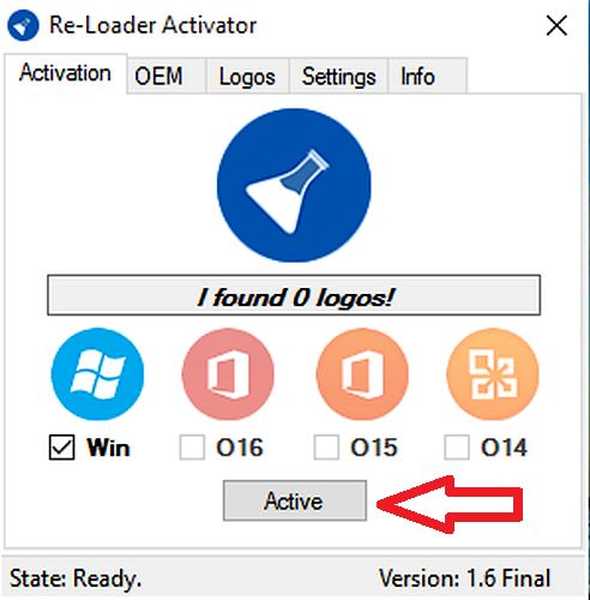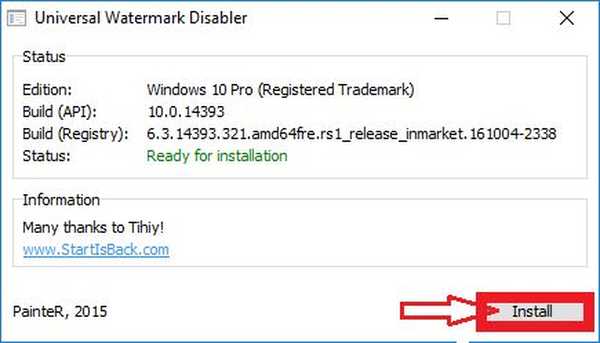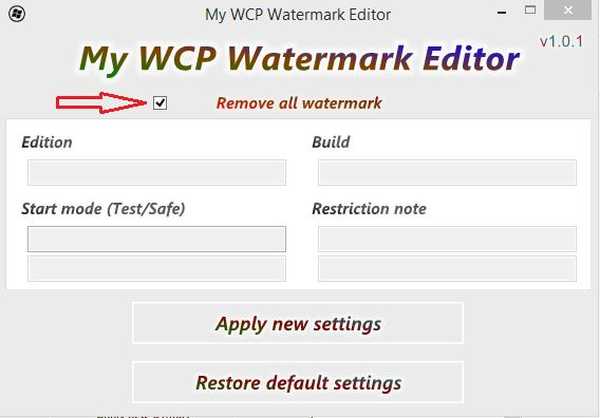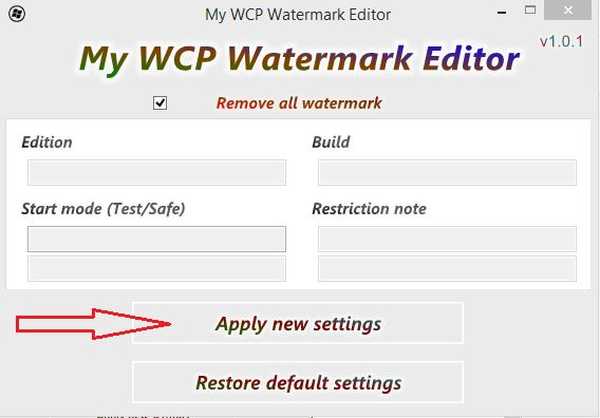Tí, ktorí aktualizovali svoj systém na počítači na systém Windows 10, čelia problému s vodoznakom na obrazovke. Upozorňujeme používateľa, že aktualizácia nie je dokončená. Dnes bude príbeh o tom, ako odstrániť nápis Activating Windows 10.

Prečo sa objaví nápis so žiadosťou o aktiváciu
Predtým, ako sa pokúsite nápis odstrániť, zvážte dôvod jeho vzhľadu. Ak bol systém Windows 10 nainštalovaný z ľubovoľného systémového média, potom po úvodnom zavedení bude vyžadovať úplnú aktiváciu operačného systému. Je to potrebné na potvrdenie licencovanej verzie bez vylúčenia pirátskeho použitia systémových produktov spoločnosti Microsoft. Skôr bolo aktivačné označenie nájdené aj v systéme Windows 8.
Po tridsiatich skúšobných dňoch práce s novým systémom uplynie konečný termín a objaví sa automatické upozornenie na získanie licencie Windows 10. Táto značka neovplyvňuje prácu, ale veľké množstvo používateľov je veľmi nepríjemných a existuje snaha ho odstrániť..
Nápis možno skryť tromi spôsobmi:
- Kúpte si plnú licencovanú verziu.
- Štandardné nastavenia v centre podpory OS.
- Používanie nástrojov, ktoré sú špecializovanými programami na vykonávanie určitej práce s OS.
Ako čistiť pomocou štandardných nástrojov systému Windows
Na vyriešenie problému môžete použiť štandardné nástroje OS. Problém je v tom, že spoločnosť Microsoft zakázala túto akciu na niektorých systémoch. Ak táto možnosť funguje pre vás, potom vysvetlíme, ako odstrániť text Aktivácia systému Windows 10 navždy.
- Pravým tlačidlom myši kliknite na tlačidlo Štart a vyberte ovládací panel.
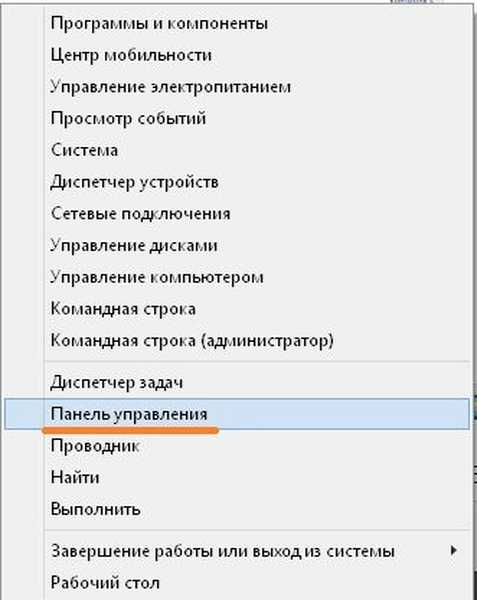
- Kliknite na položku „Systém a zabezpečenie“. V pravom hornom rohu by ste mali zvoliť možnosť Kategórie..
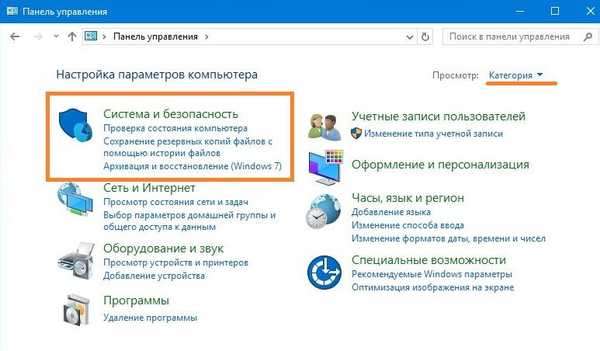
- Choďte do centra bezpečnosti a servisu
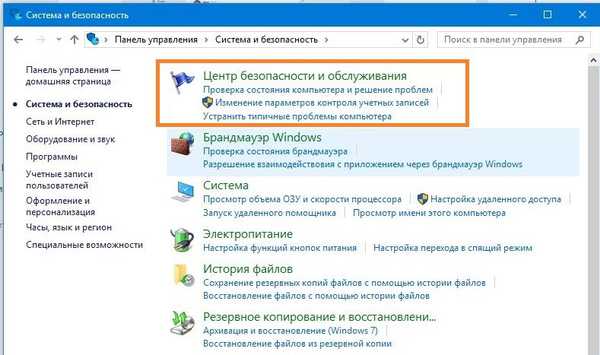
- Prejdite na zmenu parametrov centra.
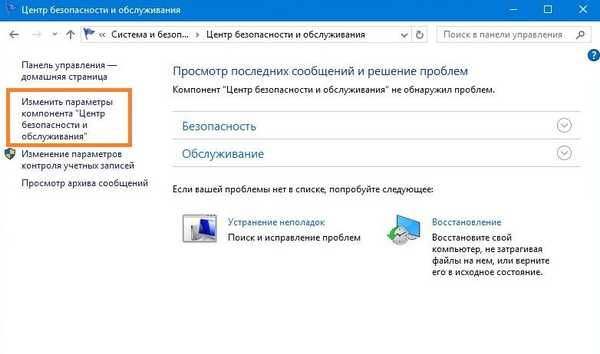
- A zrušte začiarknutie. Je aktívny iba v neaktivovaných systémoch..
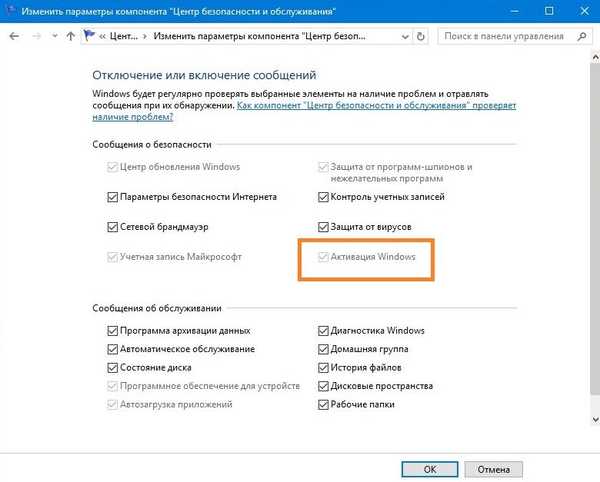
Zložitejší spôsob odstránenia vodoznaku je použitie čistenia systému32:
- Stlačte kombináciu klávesov Win + R a zadajte príkaz services.msc.
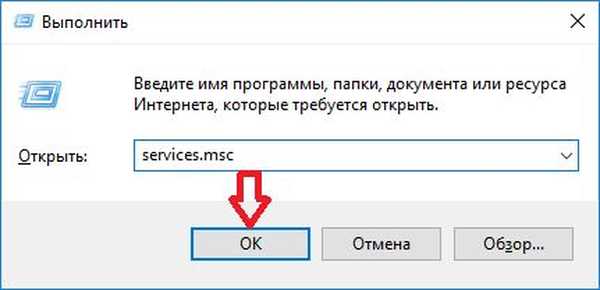
- Medzi všetkými nájdeme „ochranu softvéru Windows“ a klikneme na tlačidlo zastaviť.
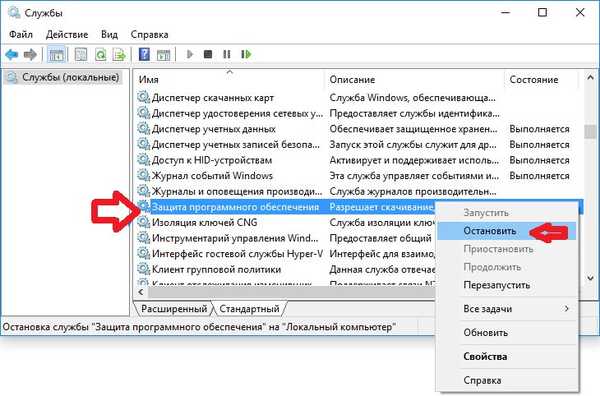
- V priečinku „Windows“ vyhľadajte systém32.
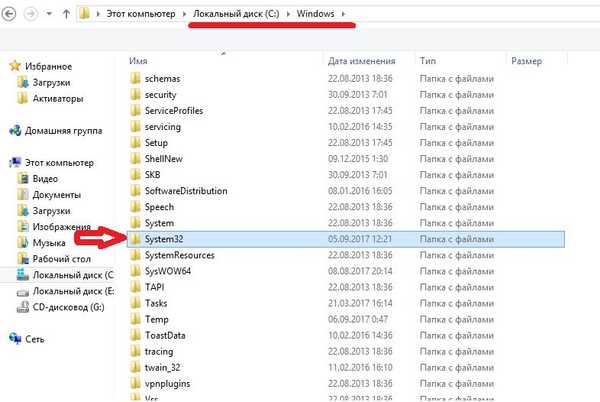
- Ďalším krokom bude odstránenie všetkých súborov s príponou "C7483456-A289-439d-8115-601632D005A0"..
- Reštartujte počítač.
Skryť vodoznak s aktivátorom opätovného načítania
Táto aplikácia existovala aj pod systémom XP. Po vydaní 10s, to bolo aktualizované. Re-Loader Activator je ľahko použiteľný program, ktorý rýchlo pomáha odstrániť vodoznak. Postupujte podľa pokynov nižšie:
- Stiahnite si Re-Loader Activator z internetu. Stiahnite si program iba prostredníctvom oficiálnych webových stránok.
Stiahnite si Re-Loader Activator
- Nainštalujte program.
- Otvorte aktivátor opätovného načítania a pod ikonou Microsoft umiestnite začiarknutie na nápis „Win“..
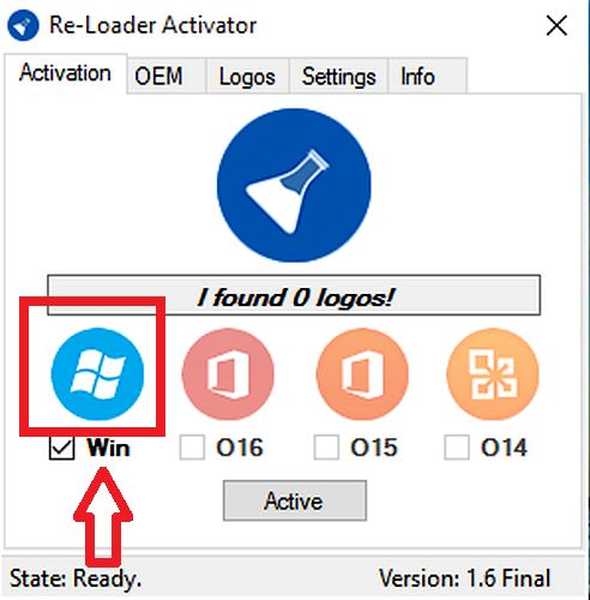
- Kliknite na tlačidlo „aktivácia“.
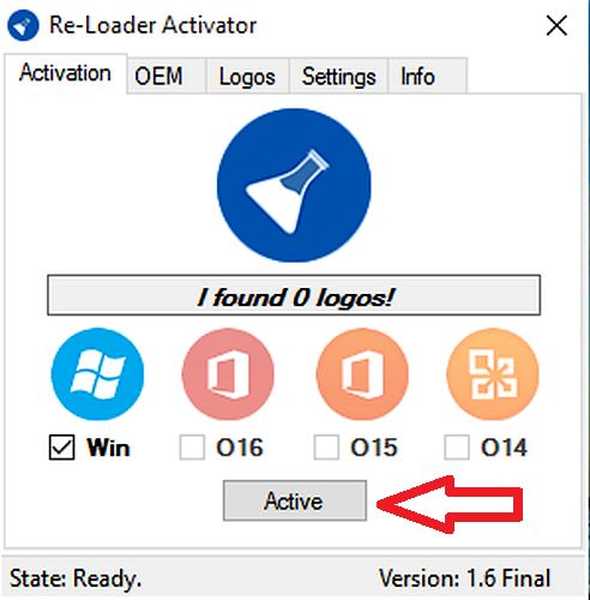
Proces sa spustí, po chvíli aktivačný text zmizne.
Skrytie vodoznaku s UWD
UWD je ďalší skvelý program označovania..
- Prejdeme na webovú stránku programu UWD a stiahneme súbor kliknutím na „Stiahnuť Universal Disabler Water Water Disabler“. Alebo si stiahnite priamo z našej webovej stránky:
Stiahnite si UWD
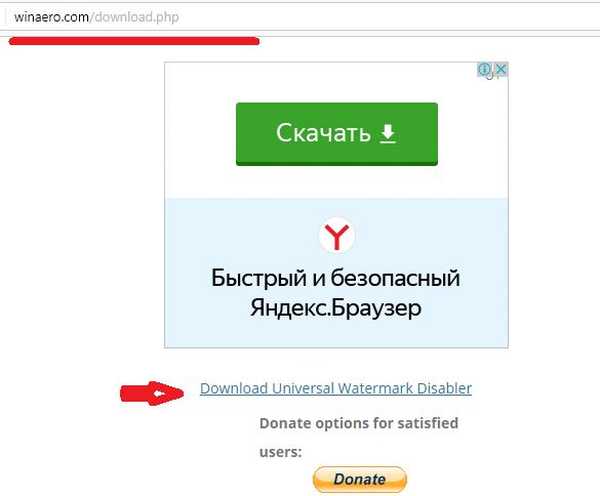
- Po rozbalení prijatých súborov a uložení na vhodné miesto.
- Spustenie spustíte kliknutím na tlačidlo Inštalovať..
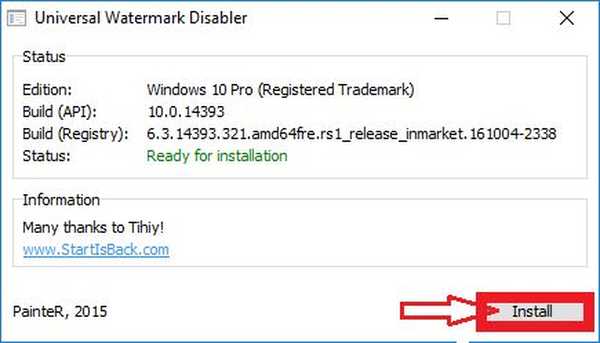
- Po dokončení inštalácie programu je používateľ povinný reštartovať počítač.
Po opätovnom zapnutí značka zmizne. Po stiahnutí programu nezabudnite uložiť všetky otvorené dokumenty.
Odstráňte vodoznak pomocou editora vodoznakov WCP
- Stiahnite si program WCP Watermark Editor zo siete .
Stiahnite si WCP Watermark Editor
- Vykonávame inštaláciu.
- Otvoríme ho a začiarkneme políčko „Odstrániť všetky vodoznaky“.
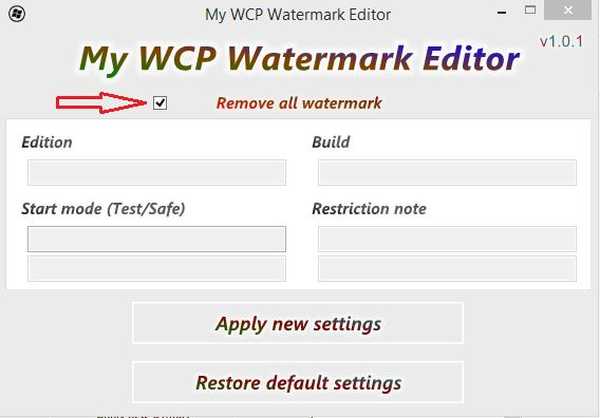
- Po kliknutí na „Použiť nové nastavenia“. Čakáme na koniec procesu, reštartujeme laptop a pozeráme sa na výsledok.
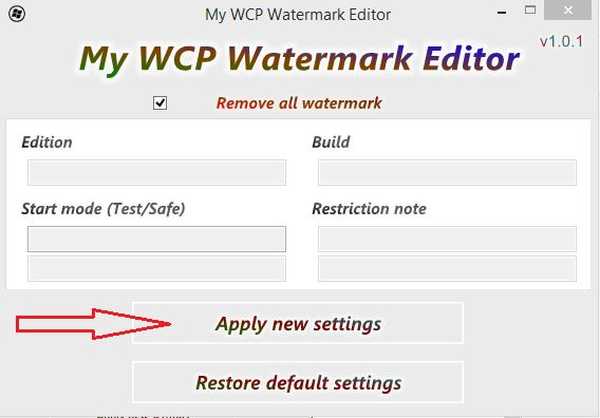
Podarilo sa nám odstrániť nepríjemný nápis.
Prajem pekný deň!